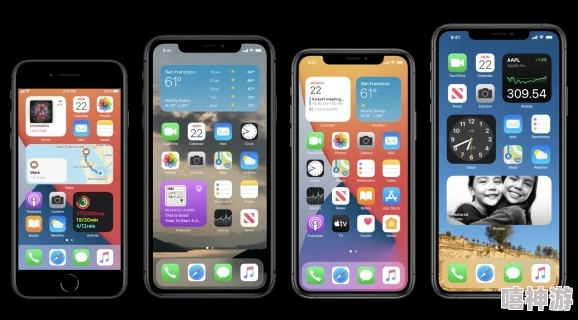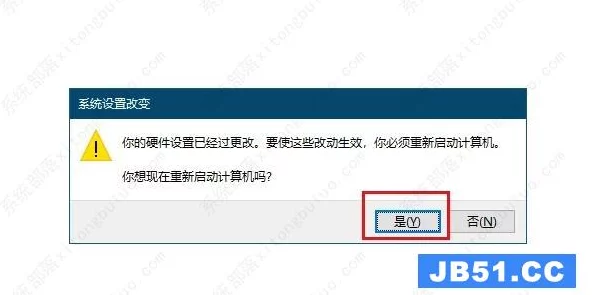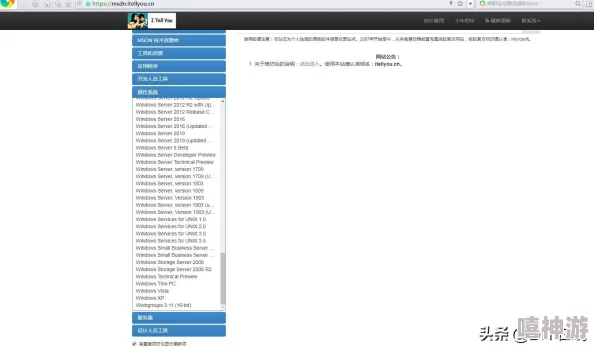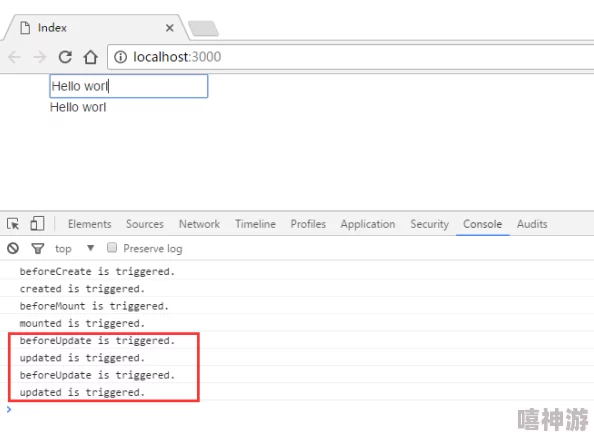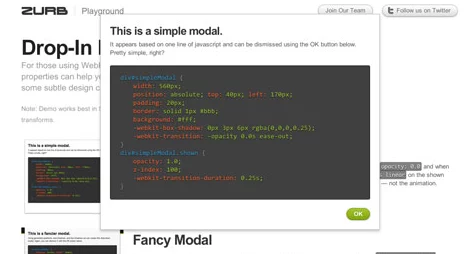Win10远程桌面内部错误解决方法详解-轻松排查连接故障
Windows 10远程桌面功能广泛应用于企业和家庭的远程办公场景中,它让用户能够方便地通过网络访问计算机。然而,用户在使用远程桌面时常会遇到“内部错误”的困扰。这种错误让许多人在工作时束手无策,本文旨在提供一个详尽的排查与解决方法,让用户能够轻松应对此问题。
Win10远程桌面内部错误多由网络配置不当、防火墙设置、生僻的系统更新等原因引起。首要步骤是确保远程桌面已在目标计算机上正确配置。进入“系统属性”中,确认“远程”选项卡下的“允许运行任意版本远程桌面的计算机连接”已被选中,这将允许不同版本的远程桌面协议进行连接。同时,验证目标计算机在防火墙设置中已开放远程桌面使用的端口(默认为3389)。某些防火墙可能会阻止该端口的通讯,因此要特别注意配置例外规则。
网络问题也是导致内部错误的普遍原因。确认客户端和目标计算机均处于稳定的网络环境中,道路宽带、Wi-Fi信号不稳、VPN不兼容等都可能影响远程连接的顺畅度。建议用户连接时使用有线网络,保持尽可能高的带宽;在使用VPN时,需确保正确配置,尤其是在处理来自外网的请求时。
对于很多用户来说,远程桌面的内部错误可能与系统更新牵连。在进行Windows更新后,某些用户突然发现远程连接功能不可用。这时建议回溯系统更新,通过“设置”中的“更新与安全”管理选项来返回至更新前的版本。一旦确认确实是某次更新导致的问题,可以选择暂停特定的更新,并在微软推出修复补丁后再进行更新,这解决了更新引发的兼容性问题。
用户账户配置上的不当设置也可能是导致故障的原因。例如,远程桌面连接失败可能是因为未启用网络级别身份验证。对于需要快速访问系统安全性的用户,可以通过设置确保帐户拥有相应权限。检查本地用户和组管理工具,确保远程桌面用户组中有你的帐户,避免权限不足引发连接错误。
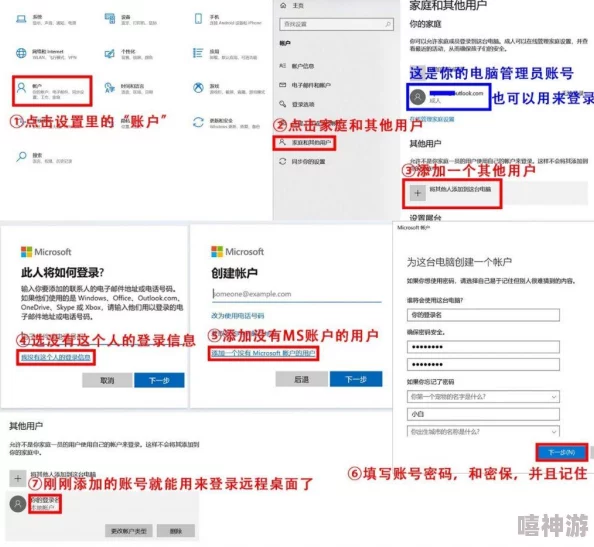
实用诊断工具也能够帮助用户轻松排查问题。Microsoft提供的远程桌面连接日志能记录每次连接的状态,帮助用户分析失败原因。此外,使用PowerShell命令可迅速检测远程桌面服务是否正在运行,以及基础网络配置的状态,这些方法能有效减少不必要的排查时间。
除了技术问题,有时错误可能因旧密码缓存或本地证书问题造成。对于频繁更换密码的账户,更新密码后失败的连接,需要删除本地计算机上已缓存的凭证,通过“凭据管理器”清除旧凭证,同时建议重启远程桌面服务来刷新其状态。
面对复杂的系统问题,用户常常感到束手无措。为了保护系统安全性和数据完整性,还需要定期备份重要的配置数据和应用程序状态。
为了更加完善地解决Win10远程桌面内部错误,我们需要探讨以下几个相关问题:
1. **为什么系统更新会导致远程桌面内部错误?**
系统更新可能改变了某些模块的配置或权限,这可能导致某些程序原有的正常行为被打断,引发兼容性问题。
2. **如何确保防火墙不拦截远程桌面连接?**
可以通过防火墙设置中明确地允许3389端口的入站连接,或者添加例外规则,保证远程桌面服务的通信路径不被阻断。
3. **对于非技术用户,如何快速判断问题出在哪?**
使用Windows远程桌面日志和网络级问题诊断工具能够迅速定位问题根源,搭配关键设置的指导文档可显著提高解决效果。
希望以上信息能帮助大家解决在使用Windows 10远程桌面时遇到的内部错误问题,为你的远程办公流程提供保障。